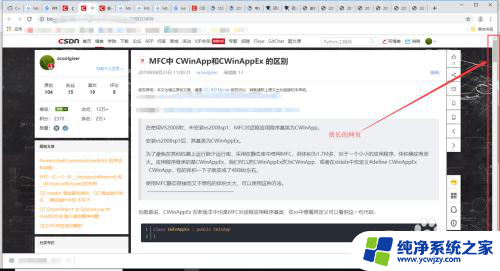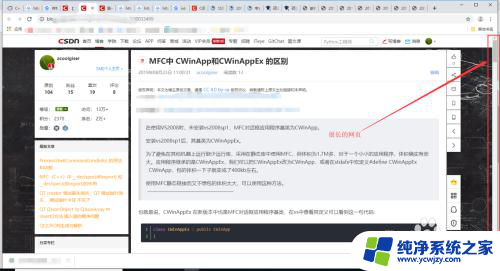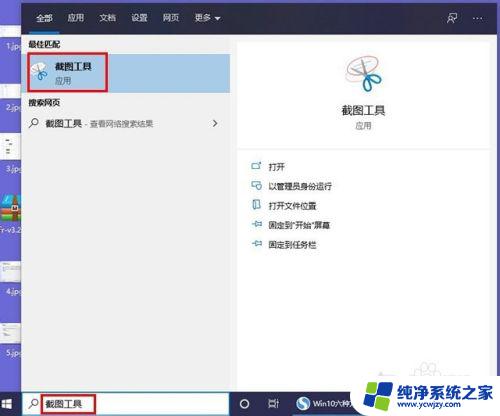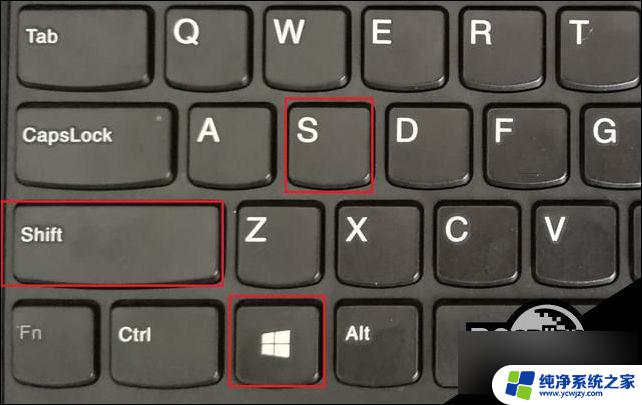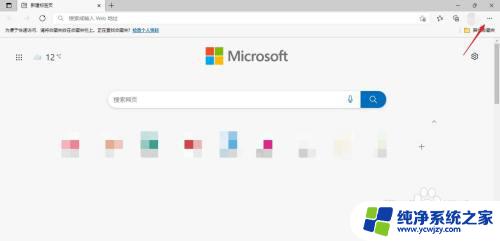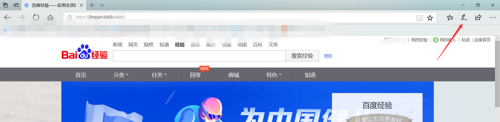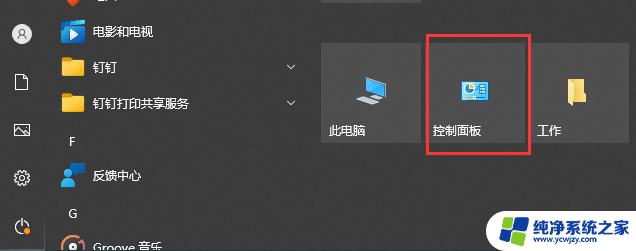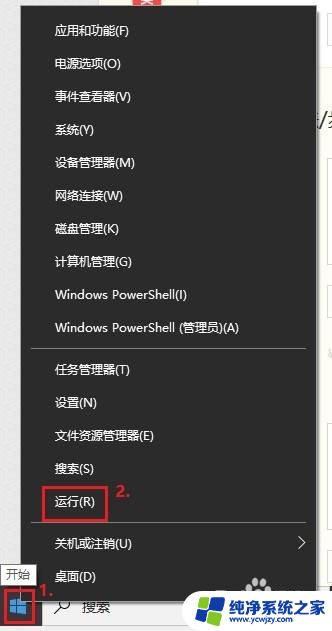浏览器怎么截长屏 win10电脑怎么截取网页长图
在日常使用电脑浏览网页时,有时候我们需要截取整个网页的长图,以便保存或分享,在Win10系统中,可以通过快捷键或者浏览器插件来实现这一功能。使用截长屏功能不仅方便快捷,还能保留完整的网页内容,让我们能够更好地记录和分享有意义的信息。接下来我们就来看看如何在Win10电脑上截取网页长图。
具体步骤:
1.首先比如我在电脑上面打开了一个网页,如图所示。这个网页的页面很长,需要翻页、屏幕往下滚动才能看完。这时候,如果想要截长图,请按下下面的步骤来操作:
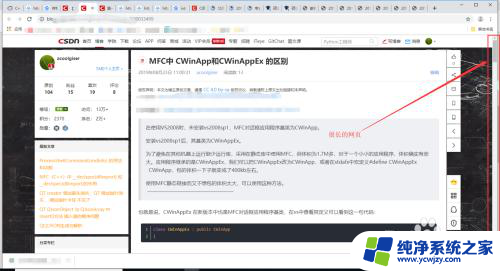
2.复制这个网页链接,用Microsoft Edge 浏览器打开,如果你的电脑是win10系统,会自带安装Microsoft Edge 浏览器。
用Microsoft Edge 浏览器打开后,如图所示。先点击右上角的小按钮。
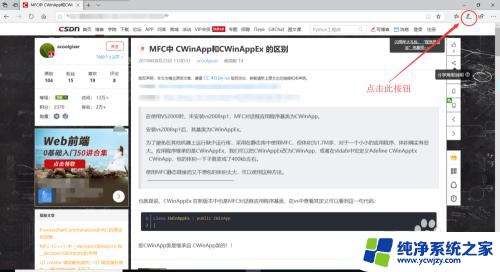
3.再继续点击浏览器右上角的“编辑”小按钮,如图所示;
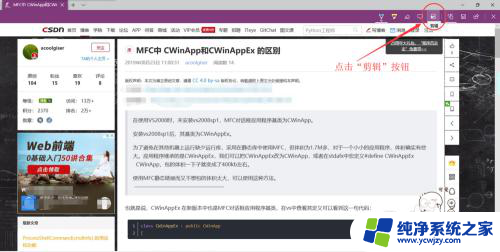
4.然后,浏览器的屏幕中间出现了提示:“拖动以复制区域”,如图所示;
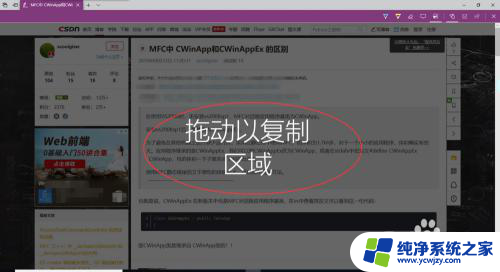
5.此时,点击鼠标左键。画一个截图区域,并且按住鼠标不放,往下翻页拖动即可,如图所示。
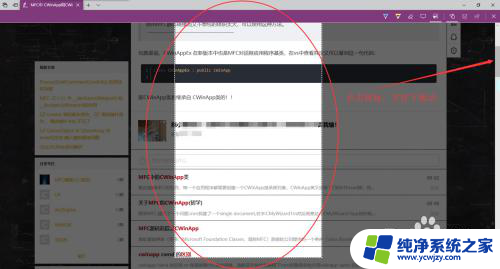
6.截完图以后会出现“已复制”的提示,如图所示。表示截图成功。
然后去别的地方粘贴,即可看到所截取的长图了。(粘贴的快捷键:Ctrl+V)
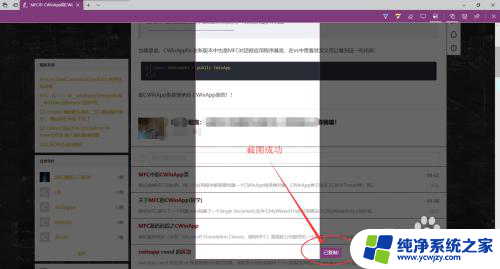
以上就是如何在浏览器中截取长屏的全部内容,如果您遇到了同样的问题,可以参考本文中介绍的步骤进行修复,希望能对您有所帮助。